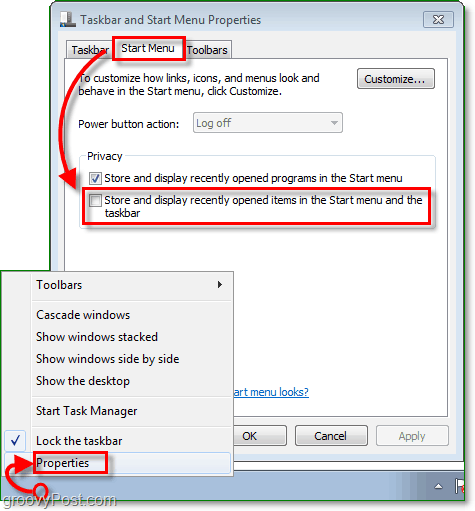Comment masquer le quadrillage dans les feuilles de calcul Google Documents
Google Docs / / March 18, 2020
Dernière mise à jour le
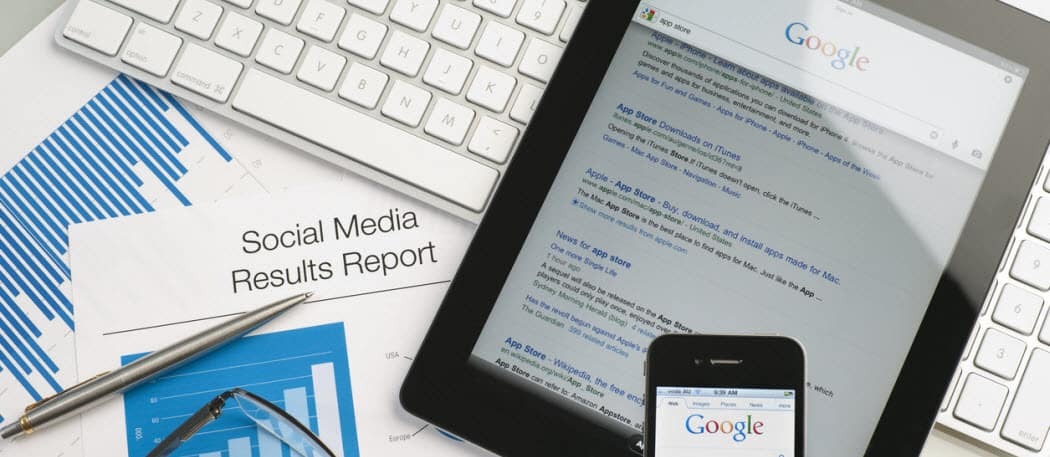
Google Documents vous permet désormais de masquer le quadrillage dans vos feuilles de calcul Google. Voici comment le faire et ce à quoi vous pouvez vous attendre.
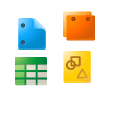 Bonnes nouvelles tout le monde! À la demande générale, Google Documents vous permet désormais de masquer le quadrillage dans vos feuilles de calcul Google. Cela peut sembler être un petit ajustement stylistique, mais c'est celui que beaucoup d'entre nous réclament depuis un bon moment. Cette semaine, le Blog Google Docs a annoncé la nouvelle fonctionnalité et elle est disponible immédiatement pour tout le monde (même si j'ai remarqué qu'il n'était pas disponible pour certains de mes comptes Google Apps). La meilleure partie est de savoir à quel point il est facile de masquer le quadrillage. Juste Cliquez surVue et Sélectionner Masquer le quadrillage. Cela affecte l'ensemble de la feuille de calcul. Consultez les captures d'écran ci-dessous pour les voir avant et après.
Bonnes nouvelles tout le monde! À la demande générale, Google Documents vous permet désormais de masquer le quadrillage dans vos feuilles de calcul Google. Cela peut sembler être un petit ajustement stylistique, mais c'est celui que beaucoup d'entre nous réclament depuis un bon moment. Cette semaine, le Blog Google Docs a annoncé la nouvelle fonctionnalité et elle est disponible immédiatement pour tout le monde (même si j'ai remarqué qu'il n'était pas disponible pour certains de mes comptes Google Apps). La meilleure partie est de savoir à quel point il est facile de masquer le quadrillage. Juste Cliquez surVue et Sélectionner Masquer le quadrillage. Cela affecte l'ensemble de la feuille de calcul. Consultez les captures d'écran ci-dessous pour les voir avant et après.
Masquage des quadrillages dans Google Documents
Voici à quoi ressemblent normalement les feuilles de calcul Google, les grilles et tout.
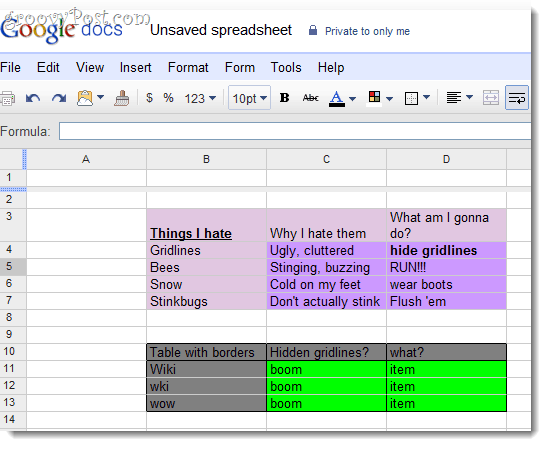
Cliquez sur Vue et sélectionnez Masquer le quadrillage…
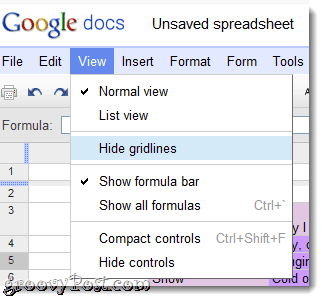
Le quadrillage disparaît. Notez cependant dans la section ci-dessous qu'il reste des lignes. Cela peut ressembler à une boîte vide avec une bordure, mais c'est uniquement parce que ce sont des bordures de cellules que j'ai ajoutées manuellement.
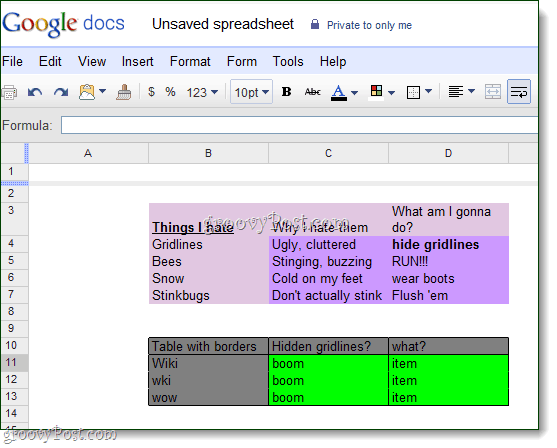
Vous pouvez choisir les bordures de cellules pour une ou plusieurs cellules à la fois en En cliquant le Les frontières dans la barre d'outils supérieure. Ces bordures restent collées même si vous masquez le quadrillage.
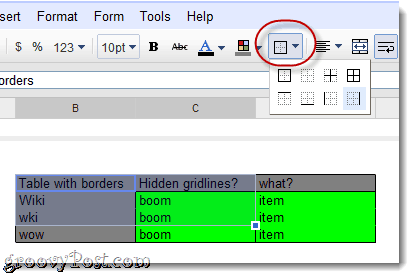
Je trouve l'effet très agréable. Je suis sûr que vous aussi.
Impression de feuilles de calcul Google sans quadrillage
Notez que si vous souhaitez imprimer votre feuille de calcul Google, les quadrillages reviendront, que vous les ayez ou non masqués dans le menu Affichage.
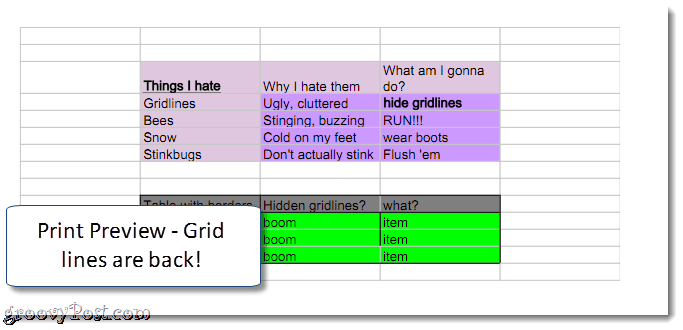
Pas de soucis. Vous pouvez toujours vous en débarrasser pour l'impression en VérificationPas de quadrillage dans le Paramètres d'impression dialogue juste avant En cliquantImpression.
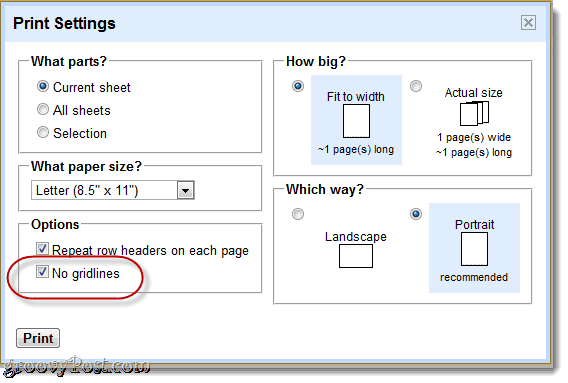
Maintenant, la version imprimée sera sans quadrillage.
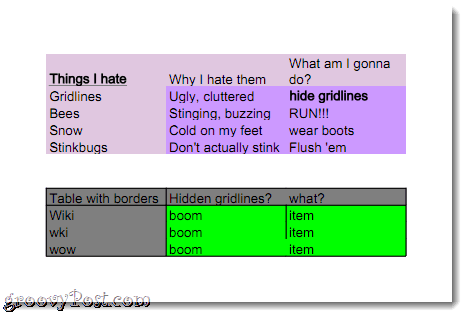
Conclusion
Il est vraiment facile de se débarrasser du quadrillage dans les feuilles de calcul Google Documents maintenant! Je dois dire que je suis assez content de cela, même si je dois encore faire face à des punaises puantes vivant sur la côte Est; au moins, je n'aurai pas à vivre avec un quadrillage, peu importe où j'utilise Google Docs.